文档怎么调整字的间距 Word字体间距过大如何调整
更新时间:2023-08-11 10:02:37作者:yang
文档怎么调整字的间距,在使用Word编辑文档时,我们经常会遇到字体间距过大的情况,这使得文档的整体排版显得杂乱不清,然而幸运的是Word提供了调整字体间距的功能,让我们能够轻松解决这个问题。要调整字的间距,我们可以通过选择文字并点击字体选项卡上的字体间距按钮来打开字体对话框。在对话框中,我们可以根据需要选择合适的字体间距值,如紧凑、标准或宽松。此外我们还可以通过调整字符间距来进一步微调字的间距。无论是在编辑文档还是进行排版时,调整字体间距都是一个非常实用的技巧,让我们的文档更加美观和易读。
具体方法:
1.选中需要调整的文字
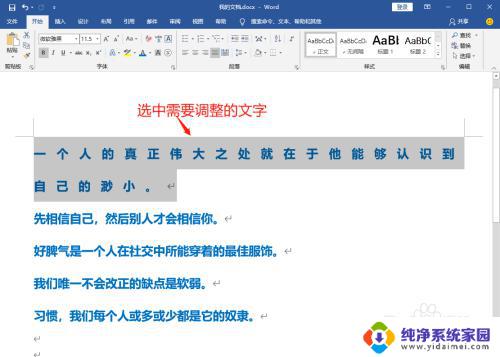
2.右键点击选中的文字,点击“字体”
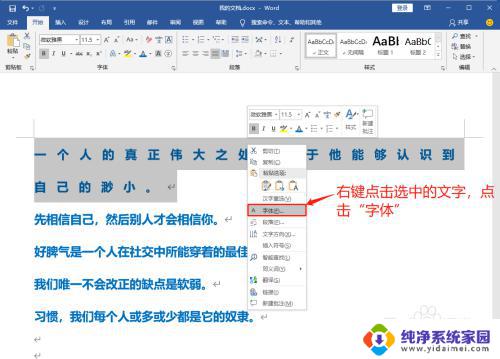
3.进入“字体”界面,将缩放设置为100%。间距选择为“标准”,点击“确定”,注:若设置后,字体间距不是想要的效果,则重新设置缩放值,调整间距值
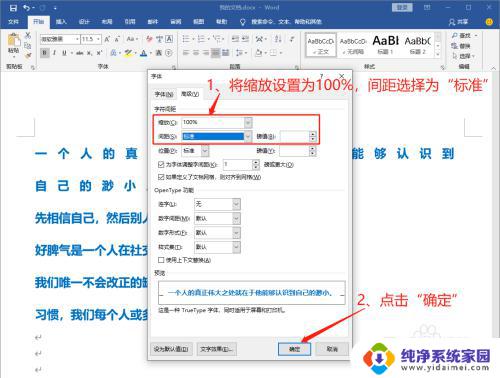
4.此时选中文字的字间距就调整为需要的间距了
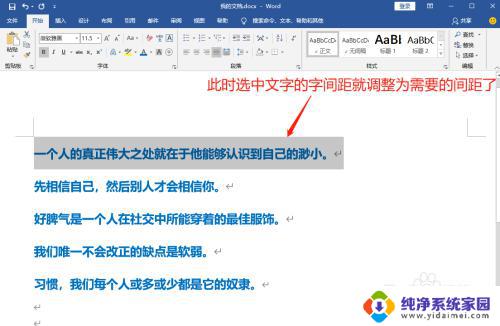
以上是有关如何调整文档中字符间距的全部内容,如果您遇到相同情况,可以按照小编的方法进行解决。
文档怎么调整字的间距 Word字体间距过大如何调整相关教程
- word中文字间距怎么调 Word文档如何调整文字间距(字距)
- 文档中文字间距怎么调 WORD文档中如何调整文字的字间距
- wps文档字体间距怎么调整 wps文字字间距调整步骤
- word文档里字间距怎么调整 怎样修改Word文档文字之间的间距
- word文档怎样调整字间距 如何改变Word文档文字的字距
- 怎么调文档文字间距 Word文档文字间距调整方法
- word文档字与字间距突然变大 word文字间距调整
- word文档怎么调字间距 Word字间距调整技巧
- 文档中字间距怎么调 Word字间距调整方法
- wps字体间的距离怎么调整 wps字体间距离调整方法
- 笔记本开机按f1才能开机 电脑每次启动都要按F1怎么解决
- 电脑打印机怎么设置默认打印机 怎么在电脑上设置默认打印机
- windows取消pin登录 如何关闭Windows 10开机PIN码
- 刚刚删除的应用怎么恢复 安卓手机卸载应用后怎么恢复
- word用户名怎么改 Word用户名怎么改
- 电脑宽带错误651是怎么回事 宽带连接出现651错误怎么办